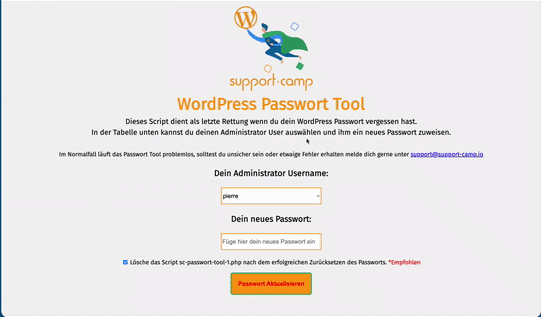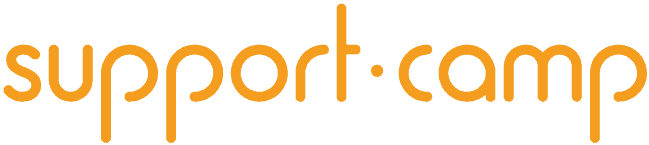Es kommt der Zeitpunkt, an dem du dich vielleicht entscheidest, deine WordPress-Website zu löschen. Sei es für einen Neustart oder das Ende eines Projekts, wichtig ist, dass du diesen Schritt gründlich und bedacht angehst. Ein einfaches Entfernen der WordPress-Dateien ist nicht ausreichend, um deine WordPress Webseite zu löschen. In diesem Beitrag erklären wir dir, wie du WordPress und die damit verbundene Datenbank vollständig entfernst, WordPress Webseite löschen einfach gemacht!
Schritt 1: Datensicherung
Bevor du mit dem Löschvorgang beginnst, ist es unerlässlich, eine vollständige Sicherung deiner Website vorzunehmen. Dies betrifft sowohl deine Dateien als auch die Datenbank. Selbst wenn du ganz sicher bist, alles zu löschen, bewahre eine Sicherung auf. Dies bietet dir die Möglichkeit, deine Seite trotzdem jederzeit wiederherzustellen.
Schritt 2: Entferne alle WordPress-Dateien
Zuerst musst du alle WordPress-Dateien von deinem Server löschen. Dazu loggst du dich in deinen Webhosting-Account ein und navigierst zum Dateimanager oder nutzt ein FTP-Programm. Suche das Root-Verzeichnis deiner WordPress-Installation, das ist das Verzeichnis in welchem unter anderem die Files wp-config.php und der Ordner wp-content liegt. Entferne sämtliche Dateien und Ordner.
Schritt 3: Lösche die Datenbank
Die Entfernung der Dateien beseitigt noch nicht die in deiner Datenbank gespeicherten Informationen. Für ein vollständiges Löschen von WordPress greifst du auf das Datenbankverwaltungstool deines Webhosts zu, meist phpMyAdmin.
- Logge dich bei phpMyAdmin ein und wähle die deiner WordPress-Website zugeordnete Datenbank.
- Wähle alle Tabellen aus und nutze die Option „Drop“ oder „Löschen“, um sie zu entfernen. Bestätige den Löschvorgang, wenn du dazu aufgefordert wirst.
TIPP: Solltest du für deine WordPress Installation eine explizite Datenbank angelegt haben, kannst du auch die Datenbank auch alternativ auch direkt bei deinem Hoster unter „Datenbanken“ löschen.
Fazit
Die gründliche Entfernung von WordPress und seiner Datenbank stellt sicher, dass keine sensiblen Daten deiner WordPress Webseite zurückbleiben. Die oben aufgeführten Schritte ermöglichen dir einen sicheren und vollständigen Löschvorgang. Vergiss nicht, vor Beginn eine Sicherung deiner Daten anzulegen.
Du hast Fragen oder Probleme? Hinterlasse gerne einen Kommentar oder melde dich via E-Mail an support@support-camp.io
Das Support-Camp Passwort Tool
Drei Schritte zu deinem neuen Passwort: